Spis treści
Firma Microsoft osadziła wiele nowych i świeżych funkcji w systemie Windows 11, aby zapewnić lepszą produktywność i komunikację. Jednak system Windows 11 przeniósł wrażenia z gry na zupełnie nowy poziom dzięki bogatemu w grafikę interfejsowi i łatwemu dostępowi do ponad 100 wysokiej jakości gier.
Niestety, jeśli nie możesz cieszyć się grą w systemie Windows 11, Epic Games nie działa poprawnie na Twoim komputerze. Więc nie martwcie się, ludzie. Wystarczy przenieść Epic Games na inny dysk. Czemu?
Widzicie, gracze, jak już wiecie, Epic Games jest wiodącym twórcą gier. W rzeczywistości wyprodukowali epickie gry, takie jak Bulletstorm, Fortnite i War Machine. Epic Games oferuje również platformę dystrybucyjną, dzięki której użytkownicy mogą łatwo pobierać produkty Epic Games.
Jednak domyślnie wszystkie gry i oprogramowanie Epic są przechowywane na dysku C:. Dlatego jeśli twój dysk C jest pełny, program Epic Games Launcher nie będzie miał wystarczającej ilości miejsca do uruchomienia i może spowodować błąd. Może się to zdarzyć po aktualizacji systemu Windows 11, ponieważ aktualizacje systemu Windows są również przechowywane na dysku C.
Więc co wtedy?
| Wykonalne rozwiązania | Rozwiązywanie problemów krok po kroku |
|---|---|
| Łatwe przenoszenie gier Epic na inny dysk za pomocą oprogramowania | Krok 1. Podłącz nowy dysk do komputera...Pełne kroki |
| Ręcznie przenieś Epic Games na inny dysk | Krok 1. Utwórz kopię zapasową folderu...Pełne kroki |
To proste, jeśli masz wystarczająco dużo wolnego miejsca na innych sterownikach, możesz przenieść tam Epic Games i cieszyć się dynamicznymi funkcjami gier Windows 11 na swoim komputerze.
Zastanawiasz się, jak przenieść gry Epic na inny dysk? Cóż, bez obaw, masz dwa sposoby na przeniesienie Epic Games na innego kierowcę. Sprawdźmy szczegółowo oba sposoby.
Jak łatwo przenieść gry Epic na inny dysk za pomocą bezpłatnego oprogramowania?
Tak, korzystając z narzędzia do przenoszenia aplikacji, możesz bez wysiłku przenieść Epic Games z dysku C na dowolny inny dysk, taki jak D, E lub F. Ale czy pobieranie oprogramowania nie jest drogie?
Więc nie. To dlatego, że możesz natychmiast korzystać z oprogramowania premium, takiego jak EaseUS Todo PCTrans Free. To narzędzie może automatycznie, bez żadnego wysiłku, automatycznie przenieść wszystkie zainstalowane programy lub gry do nowych lokalizacji.
EaseUS Todo PCTrans ma funkcję migracji aplikacji, aby jednym kliknięciem przenieść Epic Games na inny dysk na dysku. Bez kłopotów z odinstalowywaniem lub ponowną instalacją możesz bezpiecznie przenieść swoje gry Epic Games na dysk z odpowiednią ilością wolnego miejsca.
Krok 1. Podłącz dysk docelowy do komputera
Gdzie chcesz umieścić gry z ich pierwotnej lokalizacji? Skorzystaj z prawidłowego sposobu podłączenia dysku do komputera, na którym jest zainstalowany program EaseUS Todo PCTrans. Uruchom oprogramowanie do przenoszenia gier, wybierz „Migracja aplikacji”, a następnie kliknij „Start”.
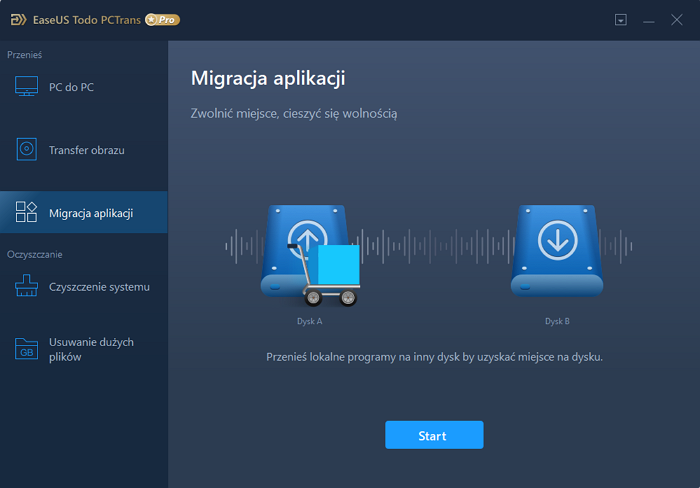
Krok 2. Wybierz gry, w których chcesz zmienić lokalizację
Na lewym pasku wybierz oryginalny dysk, na którym są zainstalowane programy do gier, zlokalizuj gry i zaznacz pola wyboru. Kliknij ikonę trójkąta, aby wybrać dysk docelowy jako ścieżkę do pliku. Po dokonaniu wyboru kliknij „Transfer”.
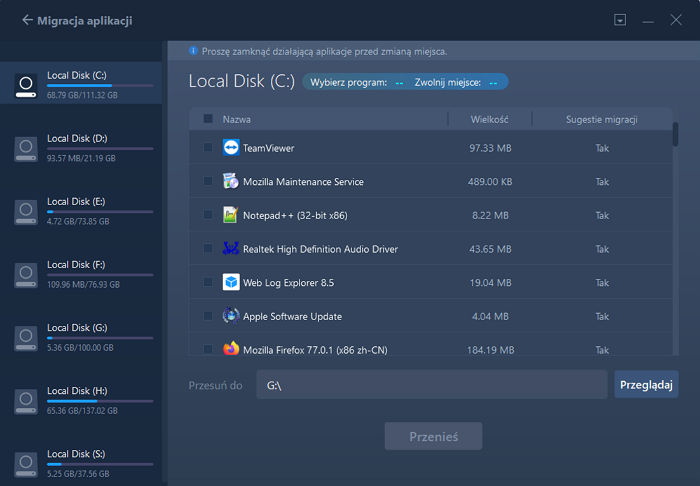
Krok 3. Przenieś gry na dysk docelowy
Oprogramowanie będzie pracować nad przenoszeniem wybranych gier z pierwotnej lokalizacji do niestandardowej lokalizacji. Poczekaj, aż proces się zakończy.
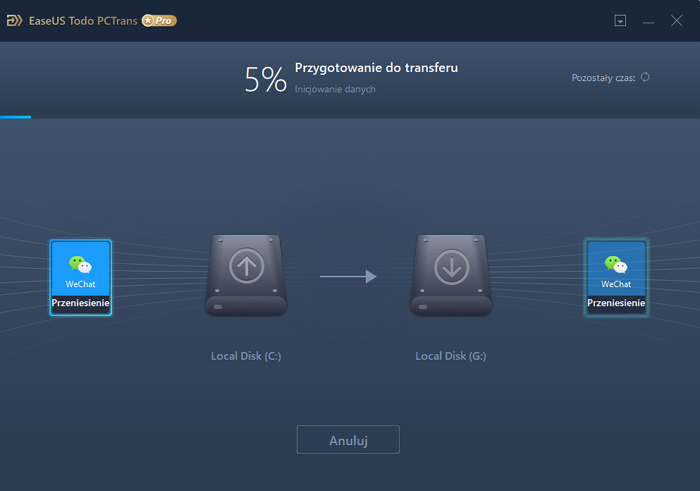
Jeśli więc nie masz wystarczającej ilości czasu lub doświadczenia, aby korzystać z gadżetów systemu Windows, przeniesienie oprogramowania jest najlepszą opcją, aby uruchomić gry Epic na komputerze.
Ręcznie przenieś Epic Games na inny dysk
Jeśli nie chcesz używać oprogramowania innych firm do przenoszenia Epic Games na inny dysk, możesz wybrać długą, ręczną trasę. Ręcznie możesz przenieść lokalizację gier Epic, odinstalowując i ponownie instalując program w następujący sposób:
Krok 1. Utwórz kopię zapasową folderu Epic Games.
Najpierw musisz utworzyć kopię zapasową folderu Epic Games. Domyślnie Epic Games jest instalowane w C:\Program Files\Epic Games.
Otwórz więc Epic Games w oknie Eksploratora i kliknij prawym przyciskiem myszy folder „Epic Games”. Wybierz „Copy”, aby skopiować folder.
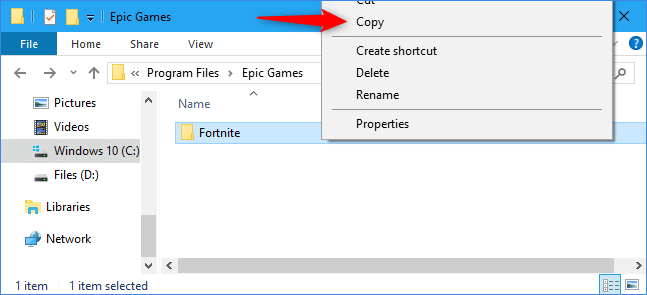
Teraz wklej folder do innej lokalizacji, takiej jak D: dysk. Możesz także przenieść gry Epic na zewnętrzne urządzenia pamięci masowej, aby utworzyć kopię zapasową.
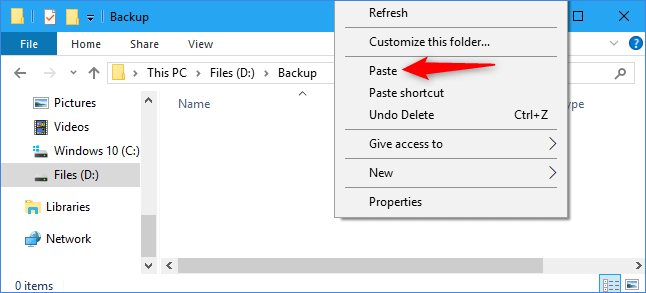
Krok 2. Odinstaluj Epic Games.
Gdy kopia zapasowa zostanie bezpiecznie utworzona w innej lokalizacji, możesz teraz odinstalować gry Epic z ich oryginalnej lokalizacji.
Przejdź do aplikacji Epic Games Launcher > wybierz Library > kliknij Settings > Uninstall, aby odinstalować Epic Games.
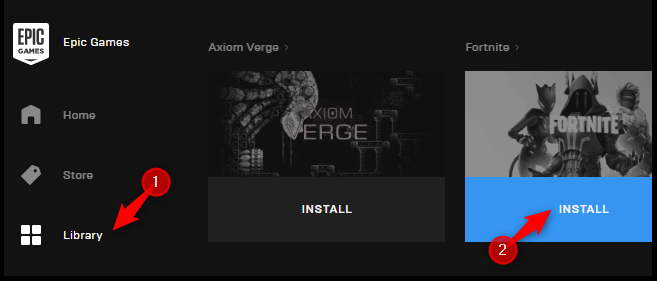
Krok 3. Zainstaluj Epic Games w nowej lokalizacji.
Teraz możesz zainstalować Epic Games na dysku, na którym masz wystarczającą ilość miejsca. W tym celu otwórz dowolną witrynę produktu Epic Games, taką jak Unreal Engine lub Fortnite, i kliknij Pobierz.
Musisz zalogować się na swoje konto Epic Games lub możesz wybrać opcję konsoli. Dzięki temu Launcher zostanie automatycznie pobrany do wybranej lokalizacji.
Krok 4. Zastąp plik kopii zapasowej.
Jeśli wykonałeś kopię zapasową i zainstalowałeś Epic Games na tym samym dysku, zróbmy D: drive. Twój komputer poinformuje Cię, że ten sam plik już tam istnieje. Więc wystarczy kliknąć „Replace the files in the destination” opcja. Spowoduje to zastąpienie niekompletnych pobranych plików plikami z kopii zapasowej.
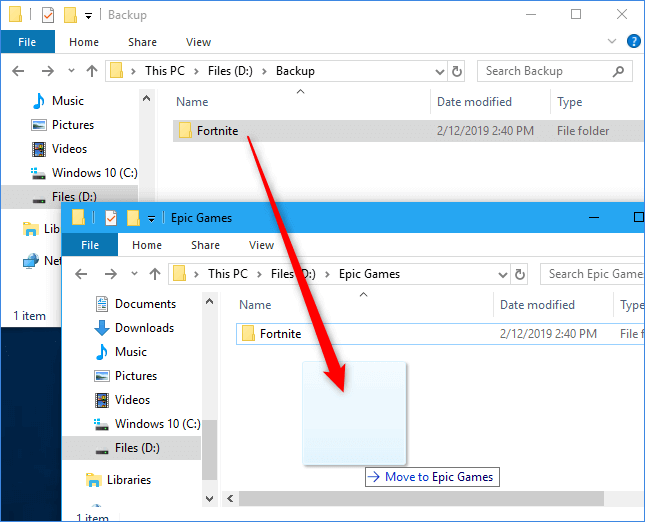
W tym kroku możesz ożywić wszystkie swoje produkty Epic Games w nowej lokalizacji. Teraz wystarczy uruchomić program Epic Games Launcher i pobrać wszystkie swoje gry do nowej lokalizacji, gotowe do gry.
Alternatywna metoda
Jeśli jesteś użytkownikiem wiersza poleceń Pro, możesz użyć wiersza polecenia, aby przenieść Epic Games na inny dysk jako:
- Najpierw wyłącz program Epic Games Launcher na swoim urządzeniu.
- Przenieś folder Epic Games w inne miejsce, kopiując i wklejając.
- Otwórz okno poleceń uruchamiania za pomocą klawiszy Windows + R.
- Teraz wpisz w polu następujący wiersz poleceń —
- mklink /D "#" "*"
Uwaga: # oznacza pierwotną lokalizację, a * nową lokalizację.
Wniosek
Więc to jest to. Nauczyłeś się, jak przenieść Epic Games na inny dysk. Korzystając z metody ręcznej, musisz przejść przez krzyż wielu kroków. Natomiast oprogramowanie może jednym kliknięciem przenieść Epic Games na inny dysk.
Ponadto możesz korzystać z bezpłatnych i niezawodnych narzędzi, takich jak EaseUS Todo PCTrans, aby łatwo przenosić Epic Games do nowych lokalizacji. Ostateczny wybór należy do Ciebie, ale przed wybraniem najlepszej dokładnie rozważ zalety i wady obu metod.
Powiązane artykuły
-
Jak przesyłać dane, pliki i foldery z komputera na komputer
![author icon]() Michal Gruszka/2022/03/10
Michal Gruszka/2022/03/10
-
3 sposoby udostępniania / przesyłania plików między dwoma komputerami w systemie Windows 10
![author icon]() Arek/2022/03/10
Arek/2022/03/10
-
Jak udostępniać / przesyłać pliki z komputera na komputer w tej samej sieci
![author icon]() Michal Gruszka/2022/03/10
Michal Gruszka/2022/03/10
-
Jak przenieść gry na zewnętrzny dysk twardy
![author icon]() Michal Gruszka/2022/03/10
Michal Gruszka/2022/03/10